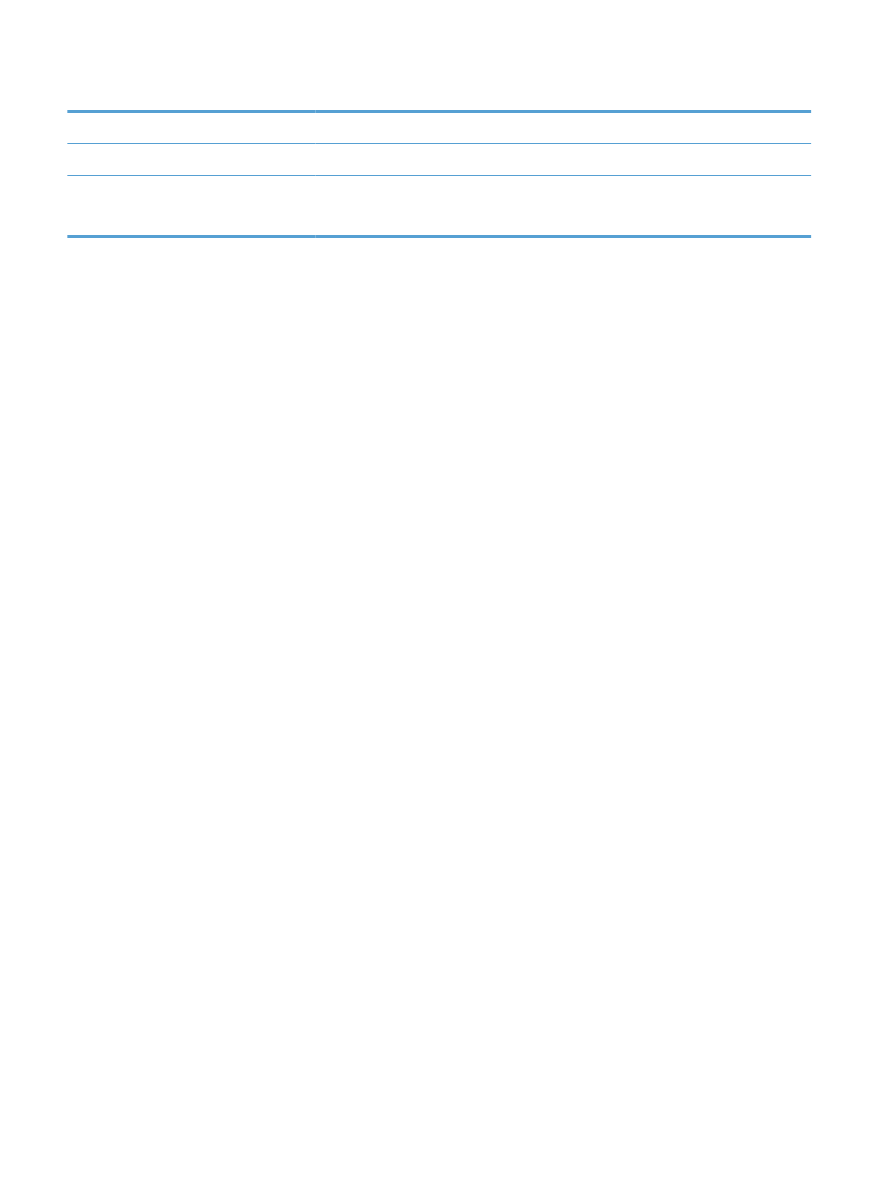
USB ファームウェア アップグレード メニュー
表示方法: プリンタのコントロール パネルで
[プリンタのメンテナンス] メニューを選択し、次に [USB
ファームウェア アップグレード
] メニューを選択します。
ファームウェア アップグレード バンドルが格納されている
USB ストレージ デバイスを USB ポー
トに挿入し、画面の指示に従います。
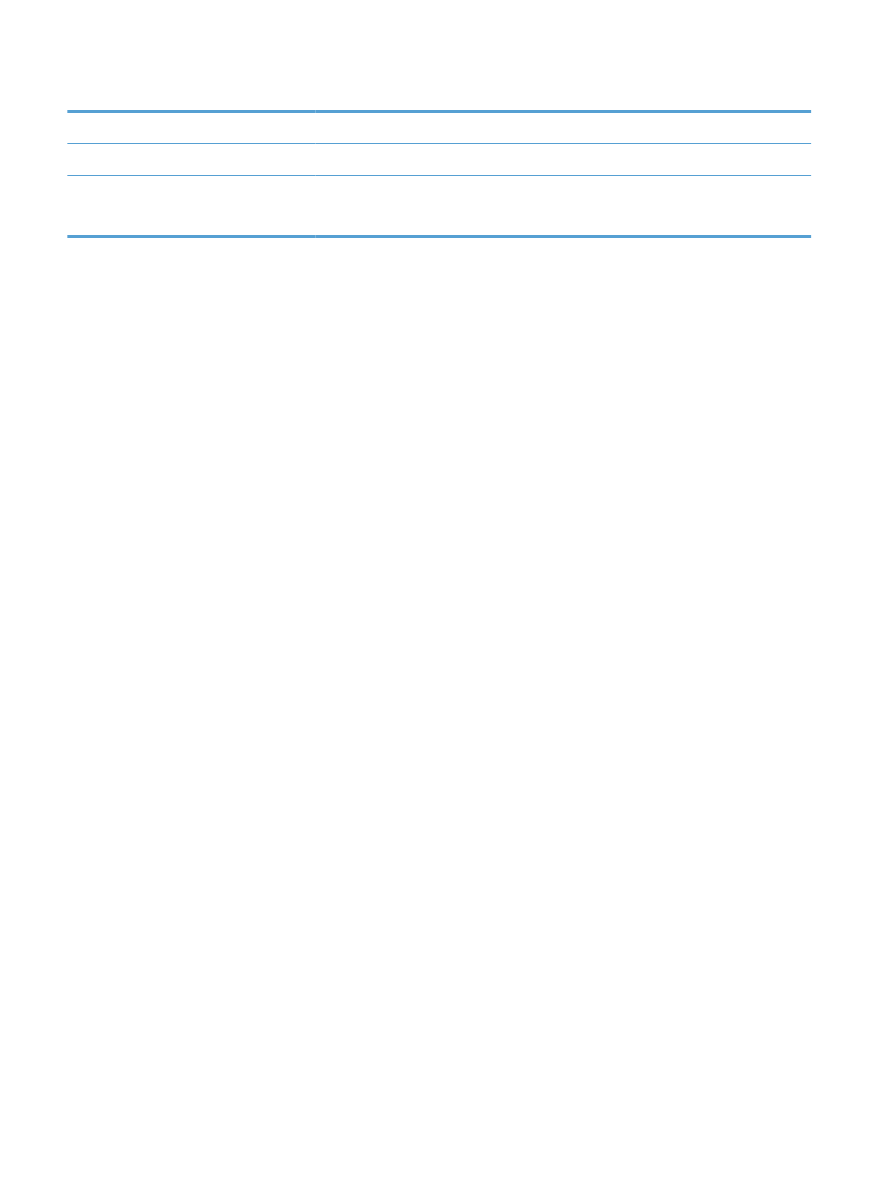
USB ファームウェア アップグレード メニュー
表示方法: プリンタのコントロール パネルで
[プリンタのメンテナンス] メニューを選択し、次に [USB
ファームウェア アップグレード
] メニューを選択します。
ファームウェア アップグレード バンドルが格納されている
USB ストレージ デバイスを USB ポー
トに挿入し、画面の指示に従います。